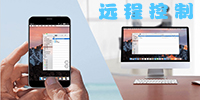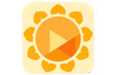
Free远程控制软件可以自由地进行远程电脑管理和控制的服务软件,它不仅支持远程控制、远程开机,另外还具有远程文件传输等功能。一旦您使用了free远程控制软件,就可以在任何地方接入互联网,轻松控制您的远程主机。Free远程控制新增游戏版服务,专属游戏界面,专为手机远程玩电脑游戏而生。
| 相关软件 | 下载地址 |
|---|---|
| 联想驱动一键安装 | 查看 |
| 新游手柄助手工具包 | 查看 |
软件简介
Free远程控制软件是由上海贝锐科技自主研制的一款远程控制软件,提供控制电脑与控制手机服务。Free远程控制软件拥有10年远程控制经验和专业的开发与技术团队,更支持Windows、Linux、Mac、Android、iOS多平台使用。为千万个人用户提供远程服务,为企业用户提供安全、稳定、高效的定制化解决方案。
软件特色
1、远控电脑
无论何时何地,都能自由随心访问和管理自己的电脑,哪怕无人值守,设备无网,照样搞定。
屏幕白板:在远程桌面直接涂画、写字、用图形圈选,方便演示。
黑屏:支持开启和关闭黑屏模式,防止他人看到自己的操作,保护隐私。
桌面录像:支持桌面录像,录像可保存在客户端主机或云端,随时翻查。
同步剪贴:支持复制粘贴,犹如在现场操作。
远程开机:结合开机棒,实现远程开机与远程操作一体化。随开随关、定时开关,远程开启世界各个角落的电脑。
无网远控:搭配向日葵控控,即使主机出于网络局限或无网状态,也可突破限制,为主机无网远控操作带来了更多的可能与前所未有的体验。
远程文件:支持远程文件的删除、下载、重命名等操作,支持文件双向传输,支持断点续传。
CMD/SSH:自定义你的常用命令,为你保留历史输入命令记录。
视频监控:支持多摄像头查看,支持麦克风声音,支持多人同时查看摄像头。
远程管理与诊断:随时随地管理远程主机,查看系统信息和硬件信息等系统性能诊断,查看时间,查看进程,查看系统服务,本地用户和组,共享资源和环境变量,远程应用管理,内存、CPU等敏感信息报警提醒,对远程主机的一切尽收眼底。
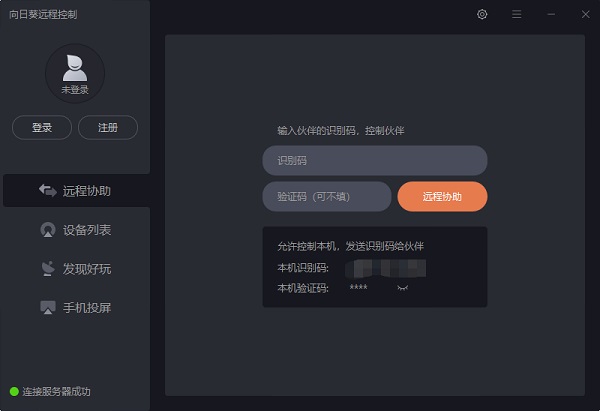
2、远程控制手机
无论你用的是苹果、安卓还是电脑,均能远控安卓设备。
远程观看手机屏幕:免ROOT远程观看,有手机即可使用本地与远程画面同步。
远程查看手机摄像头:免ROOT远程查看,灵活切换前后摄像头,全方位了解手机镜头的另一面。
远程操作手机桌面:原生滑屏手势操作,交互难度更低,简洁界面,无边界限的全屏远程操作让你身临其境。
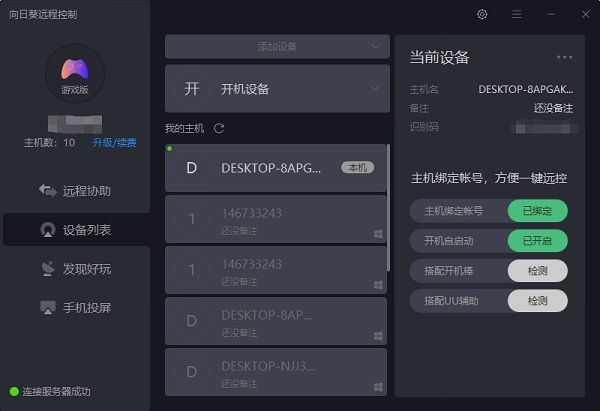
3、远程游戏
专属游戏服务器,保证稳定、流畅的远控体验;手机端远控,让你的电脑游戏也能在手机端畅快操作;专属游戏键盘、支持自定义按键、支持长按交互等,助你登上王者之巅。

4、手机投屏
将手机屏幕共享到电脑桌面,不局限在局域网内投屏。
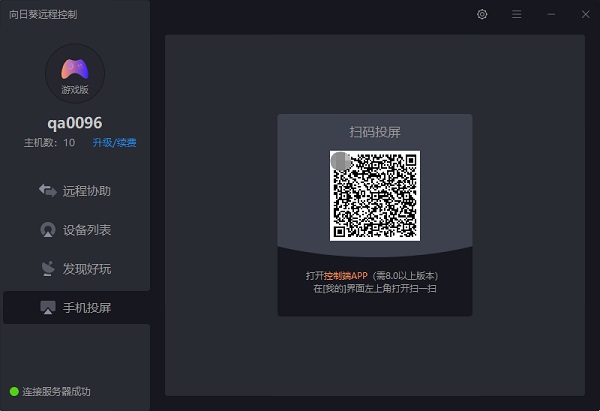
软件亮点
1. 软硬结合:提供控制电脑与控制手机服务,搭配智能硬件,实现远程开机与控制一体化。
2. 流畅无阻:配置华东、华南、华北BGP跨线路云服务器及H.264智能视频模式网络稳定,远程流畅。
3. 安全加密:基于RSA/AES非对称加密技术,保证用户资料、会话等安全如初。
4. 专属客服:IT专家一对一的技术支持,7*24小时随时候命,提供电话及远程协助,为您高效解决问题。
使用方法
如何发起远程协助: 远程协助功能,无需登录帐号即可发起远控。
这里可查看本机的识别码和验证码,发送本机识别码给伙伴即可实现远控本机;
也可以输入伙伴的识别码和验证码,去远控伙伴的电脑。
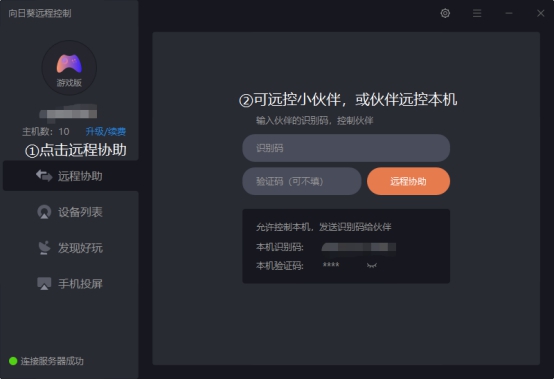

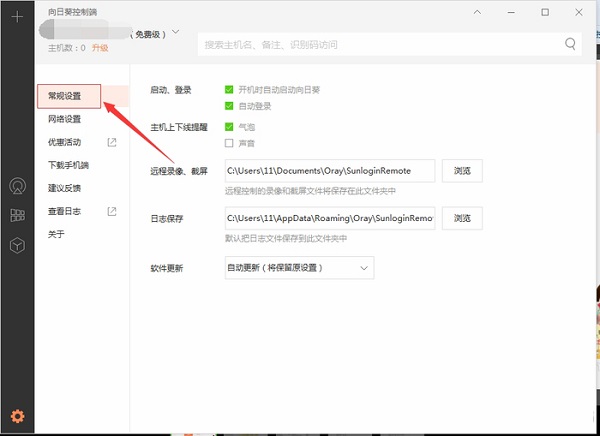
如何添加设备:
1、添加电脑设备
点击“添加电脑设备”,在被控端电脑下载并安装向日葵,登录与本机相同的帐号密码,即可将主机添加至帐号下。
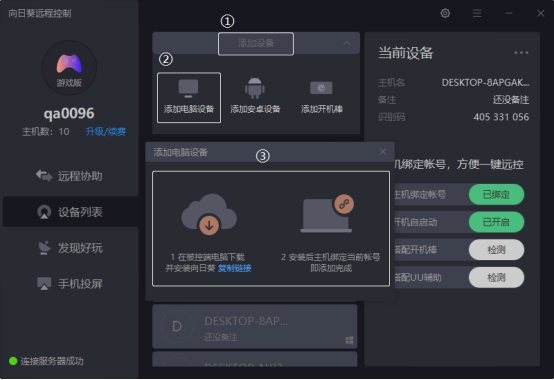

2、添加安卓设备
点击“添加安卓设备”,可通过扫描二维码下载安卓客户端,安装后登录与本机相同的帐号密码,即可将主机添加至帐号下。
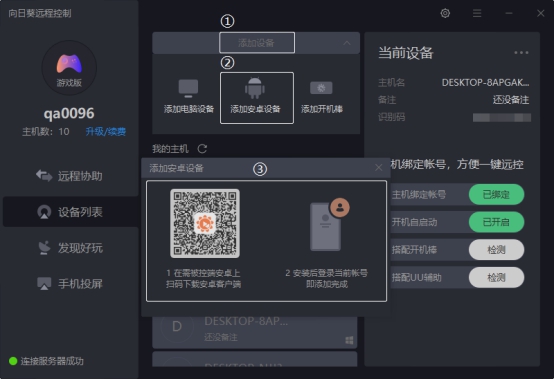
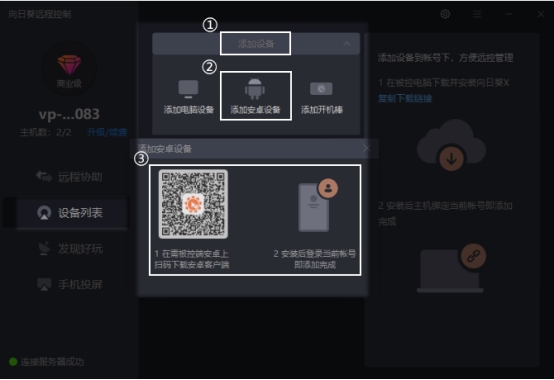
3.添加开机棒
点击“添加开机棒”,可输入开机棒的SN码和设备名称,点击“立即添加”,即可将开机棒添加至帐号下使用。
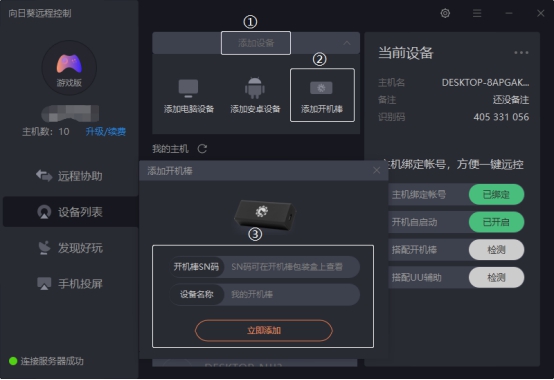
常见问答
一、向日葵远程控制软件如何手机投屏?
Step 01: 打开电脑上的向日葵X,点击菜单栏中的【手机投屏】功能。从界面提示中,我们可以了解到要想实现投屏,离不开这个二维码。
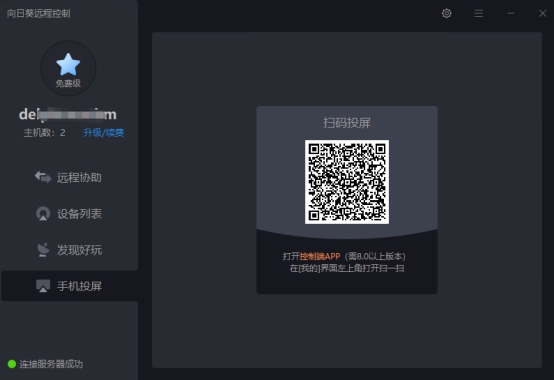
Step 02: 打开手机端向日葵APP,点击底部菜单栏的【发现】按钮,找到【手机投屏】。
点击【扫码投屏】按钮,扫描向日葵X上的二维码,即可进入投屏模式。
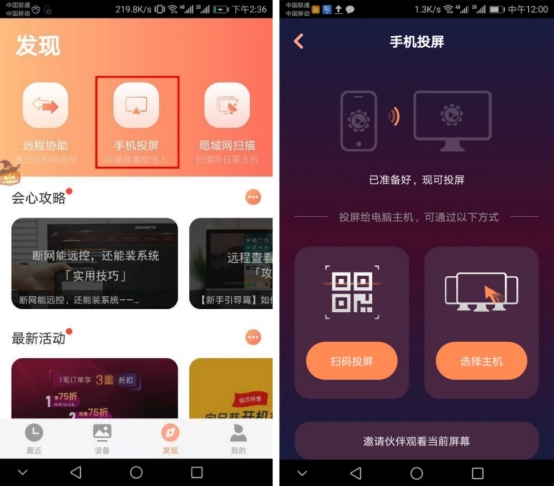
Step 03: 投屏成功之后,小伙伴就可以在电脑上看到手机上所做的操作,投屏界面会随着手机界面自动调整,如自动横竖屏等等。
当你需要停止投屏时,回到向日葵客户端界面点击红色【停止】按钮,即可结束投屏。
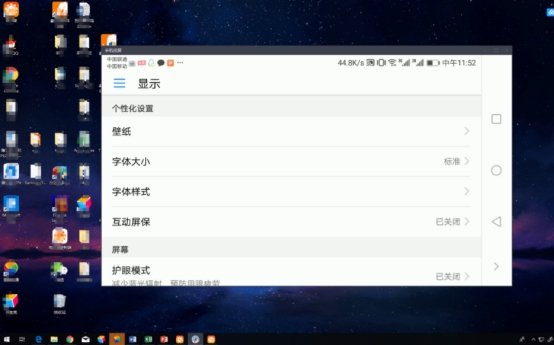
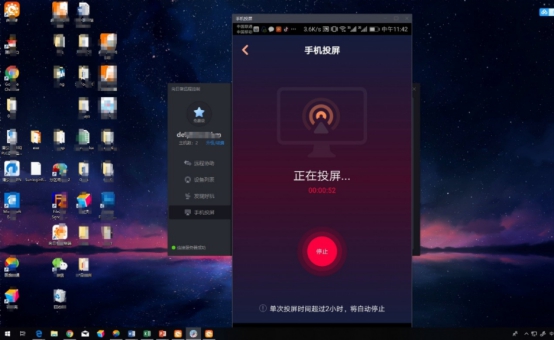
手机投屏后,你可以将手游画面投屏至电脑屏幕,小屏变大屏,细节操作更清晰;你可以开会时通过投屏功能,将手机上连夜赶工的PPT直接投屏到会议电脑,进行演示及操作。
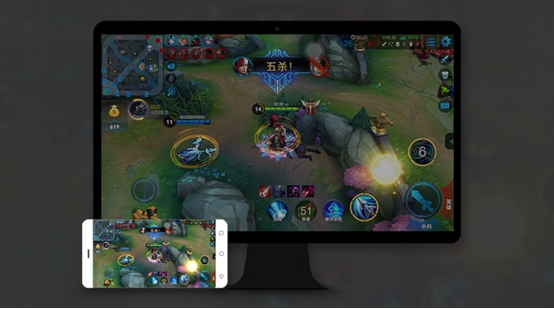

 电脑蓝牙驱动 官方版
电脑蓝牙驱动 官方版
 华硕AURA 官方版v1.07.79
华硕AURA 官方版v1.07.79
 DragonFace 官方正式版v2.3.0
DragonFace 官方正式版v2.3.0
 北通战戟2驱动 中文版
北通战戟2驱动 中文版
 杜比音效驱动 增加版v7.2.7000.4
杜比音效驱动 增加版v7.2.7000.4
 驱动大师万能网卡版 v2.0.0.1470
驱动大师万能网卡版 v2.0.0.1470